Függőleges sötét csíkok a beolvasott oldalakon, amikor az automatikus lapadagolóból olvas be
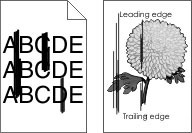
Művelet | Igen | Nem |
|---|---|---|
Függőleges csíkok vannak a beolvasott dokumentumokon? | Kapcsolatfelvétel ügyféltámogatás. | Probléma megoldva. |
Művelet | Igen | Nem |
|---|---|---|
1. lépés Hajtson végre egy másolási feladatot. Sikeres a másolási feladat? | Folytassa a 3. lépéssel. | Ugorjon a(z) 2. lépéshez. |
2. lépés
Be tudja olvasni a dokumentumot a számítógépre? | Probléma megoldva. | Ugorjon a(z) 3. lépéshez. |
3. lépés Ellenőrizze a nyomtató csatlakozását.
Csatlakozik a nyomtató a hálózathoz? | Ugorjon az 5-ös lépéshez. | Ugorjon a(z) 4. lépéshez. |
4. lépés
Be tudja olvasni a dokumentumot a számítógépre? | Probléma megoldva. | Ugorjon a(z) 5. lépéshez. |
5. lépés
Be tudja olvasni a dokumentumot a számítógépre? | Probléma megoldva. | Vegye fel a kapcsolatot az Ügyféltámogatással. |
Művelet | Igen | Nem |
|---|---|---|
1. lépés
Be tud olvasni egy dokumentumot és el tudja menteni egy hálózati mappába? | Probléma megoldva. | Ugorjon a(z) 2. lépéshez. |
2. lépés Ellenőrizze, hogy a hálózati mappa elérési útvonala és formátuma megfelelő-e. Például , ahol a teljes tartománynév (FQDN) vagy IP-cím. Megfelelő a hálózati mappa elérési útvonala és formátuma? | Ugorjon a(z) 3. lépéshez. | Folytassa a 4. lépéssel. |
3. lépés Ellenőrizze, hogy rendelkezik-e írási jogosultsággal a hálózati mappához. Be tud olvasni egy dokumentumot és el tudja menteni egy hálózati mappába? | Probléma megoldva. | Ugorjon a(z) 4. lépéshez. |
4. lépés Frissítse a hálózati mappa parancsikonját.
Be tud olvasni egy dokumentumot és el tudja menteni egy hálózati mappába? | Probléma megoldva. | Ugorjon a(z) 5. lépéshez. |
5. lépés Győződjön meg róla, hogy a nyomtató és a hálózati mappa ugyanahhoz a hálózathoz csatlakozik. Be tud olvasni egy dokumentumot és el tudja menteni egy hálózati mappába? | Probléma megoldva. | Vegye fel a kapcsolatot ügyféltámogatás. |
Művelet | Igen | Nem |
|---|---|---|
1. lépés
Megfelelően került lemásolásra a dokumentum vagy fénykép? | Probléma megoldva. | Ugorjon a(z) 2. lépéshez. |
2. lépés
Megfelelően került lemásolásra a dokumentum vagy fénykép? | Probléma megoldva. | Forduljon az ügyfélszolgálathoz. |
Művelet | Igen | Nem |
|---|---|---|
1. lépés
Megfelelő a nyomtatási minőség? | Probléma megoldva. | Ugorjon a(z) 2. lépéshez. |
2. lépés
Megfelelő a nyomtatási minőség? | Probléma megoldva. | Forduljon ügyféltámogatás. |
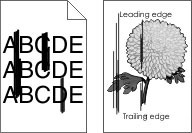
Művelet | Igen | Nem |
|---|---|---|
Függőleges csíkok vannak a beolvasott dokumentumokon? | Kapcsolatfelvétel ügyféltámogatás. | Probléma megoldva. |
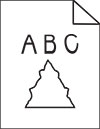
Művelet | Igen | Nem |
|---|---|---|
Recés kép vagy szöveg jelenik meg a nyomaton? | Vegye fel a kapcsolatot az ügyfélszolgálattal. | Probléma megoldva. |
Művelet | Igen | Nem |
|---|---|---|
1. lépés Ellenőrizze a kábeles összeköttetéseket.
Sikeres a beolvasási feladat? | Probléma megoldva. | Ugorjon a(z) 2. lépéshez. |
2. lépés Ellenőrizze a beolvasni kívánt fájlt.
Sikeres a beolvasási feladat? | Probléma megoldva. | Ugorjon a(z) 3. lépéshez. |
3. lépés
Sikeres a beolvasási feladat? | Probléma megoldva. | Forduljon az ügyfélszolgálathoz. |
Művelet | Igen | Nem |
|---|---|---|
Távolítsa el a lapolvasó fedelét nyitva tartó akadályokat. Megfelelően le lehetett csukni a lapolvasót? | Probléma megoldva. | Kapcsolatfelvétel ügyféltámogatás. |
Művelet | Igen | Nem |
|---|---|---|
Zárja be a beolvasást zavaró összes alkalmazást. Sokáig tart a beolvasás, vagy lefagy tőle a számítógép? | Forduljon ügyfélszolgálat. | Probléma megoldva. |
Művelet | Igen | Nem |
|---|---|---|
1. lépés
Válaszol a lapolvasó? | Probléma megoldva. | Ugorjon a(z) 2. lépéshez. |
2. lépés
Válaszol a lapolvasó? | Probléma megoldva. | Ugorjon a(z) 3. lépéshez. |
3. lépés
Válaszol a lapolvasó? | Probléma megoldva. | Forduljon ügyféltámogatás. |
A kezdőképernyőn érintse meg a Beállítások > Eszköz > Karbantartás > Konfiguráció menü > Lapolvasó beállítása > Lapolvasó kézi regisztrálása elemet.
A Nyomtatási gyorsteszt menüben érintse meg a Start elemet.
Helyezze a Nyomtatási gyorsteszt oldalt a lapolvasó üveglapjára, majd érintse meg a Síkágy regisztrálása elemet.
A Másolási gyorsteszt menüben érintse meg a Start elemet.
Hasonlítsa össze a Másolási gyorsteszt oldalt az eredeti dokumentummal.
Ismételje a 4. lépés. és 5. lépés. lépéseket addig, amíg a Másolási gyorsteszt oldal margói meg nem egyeznek az eredeti dokumentum margóival.
A kezdőképernyőn érintse meg a Beállítások > Eszköz > Karbantartás > Konfiguráció menü > Lapolvasó beállítása > Lapolvasó kézi regisztrálása elemet.
A Nyomtatási gyorsteszt menüben érintse meg a Start elemet.
Helyezze a Nyomtatási gyorsteszt oldalt az ADF tálcájára.
Érintse meg az Elülső ADF regisztrálása vagy a Hátsó ADF regisztrálása elemet.
Megjegyzések:
A Másolási gyorsteszt menüben érintse meg a Start elemet.
Hasonlítsa össze a Másolási gyorsteszt oldalt az eredeti dokumentummal.
Ismételje a 5. lépés. és 6. lépés. lépéseket addig, amíg a Másolási gyorsteszt oldal margói meg nem egyeznek az eredeti dokumentum margóival.